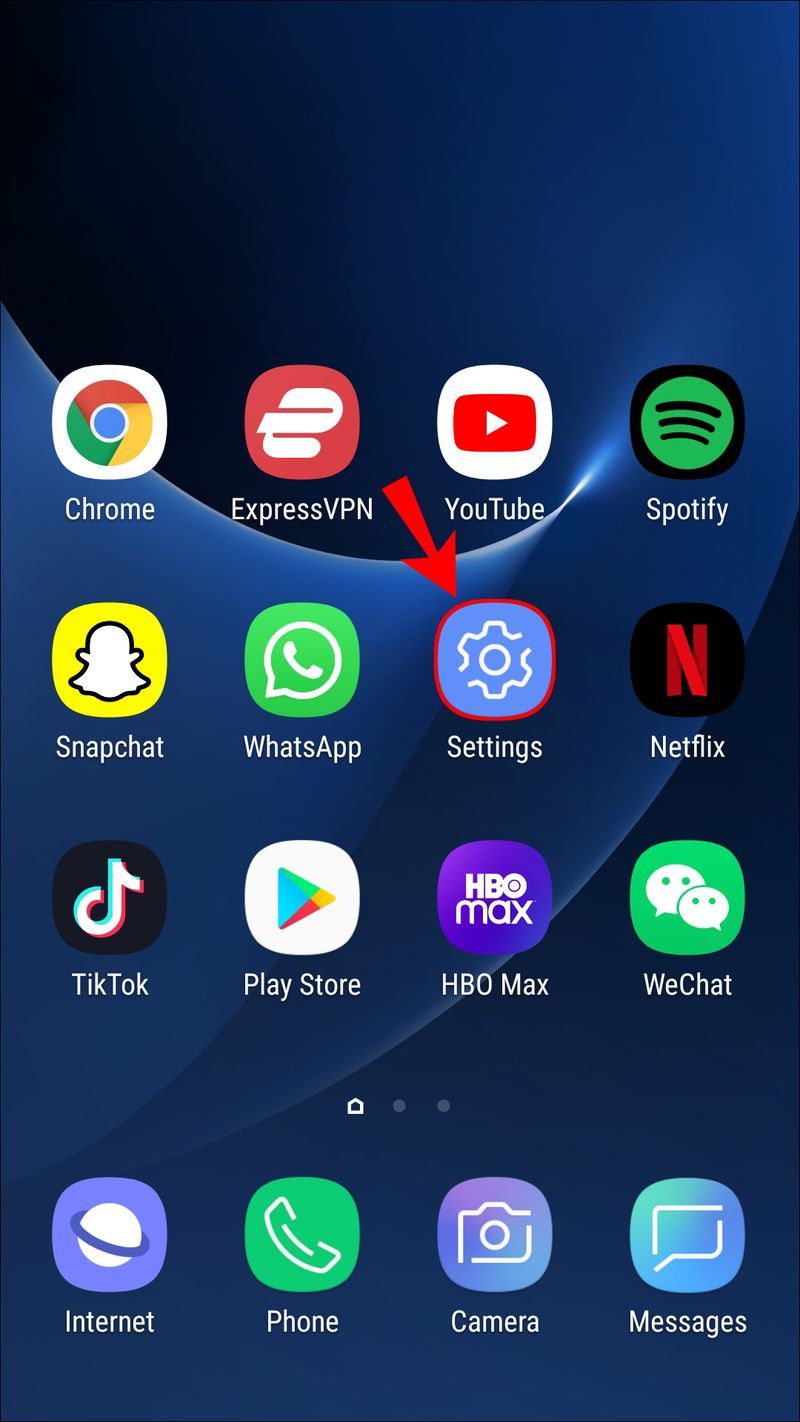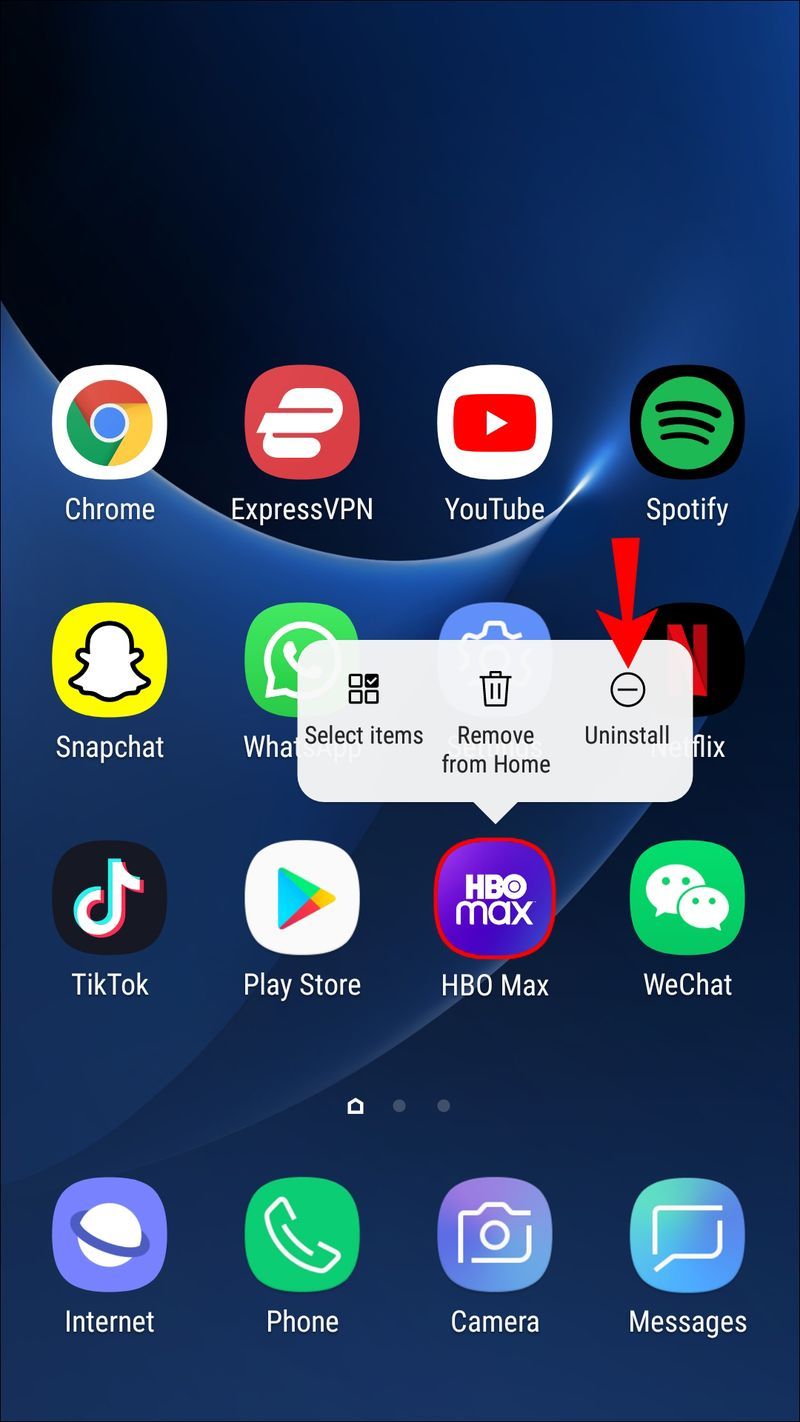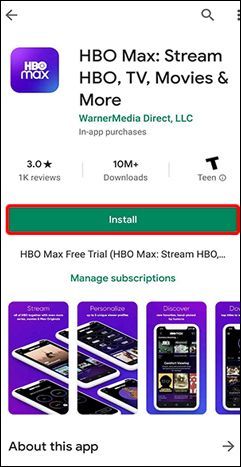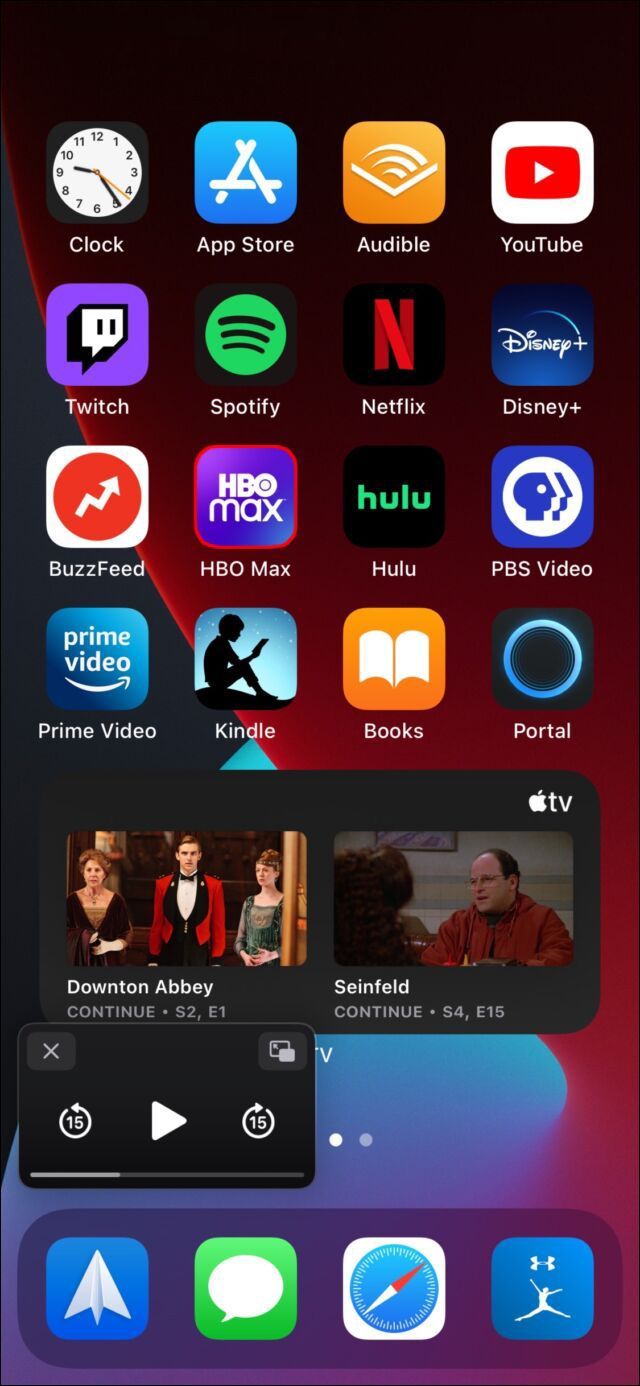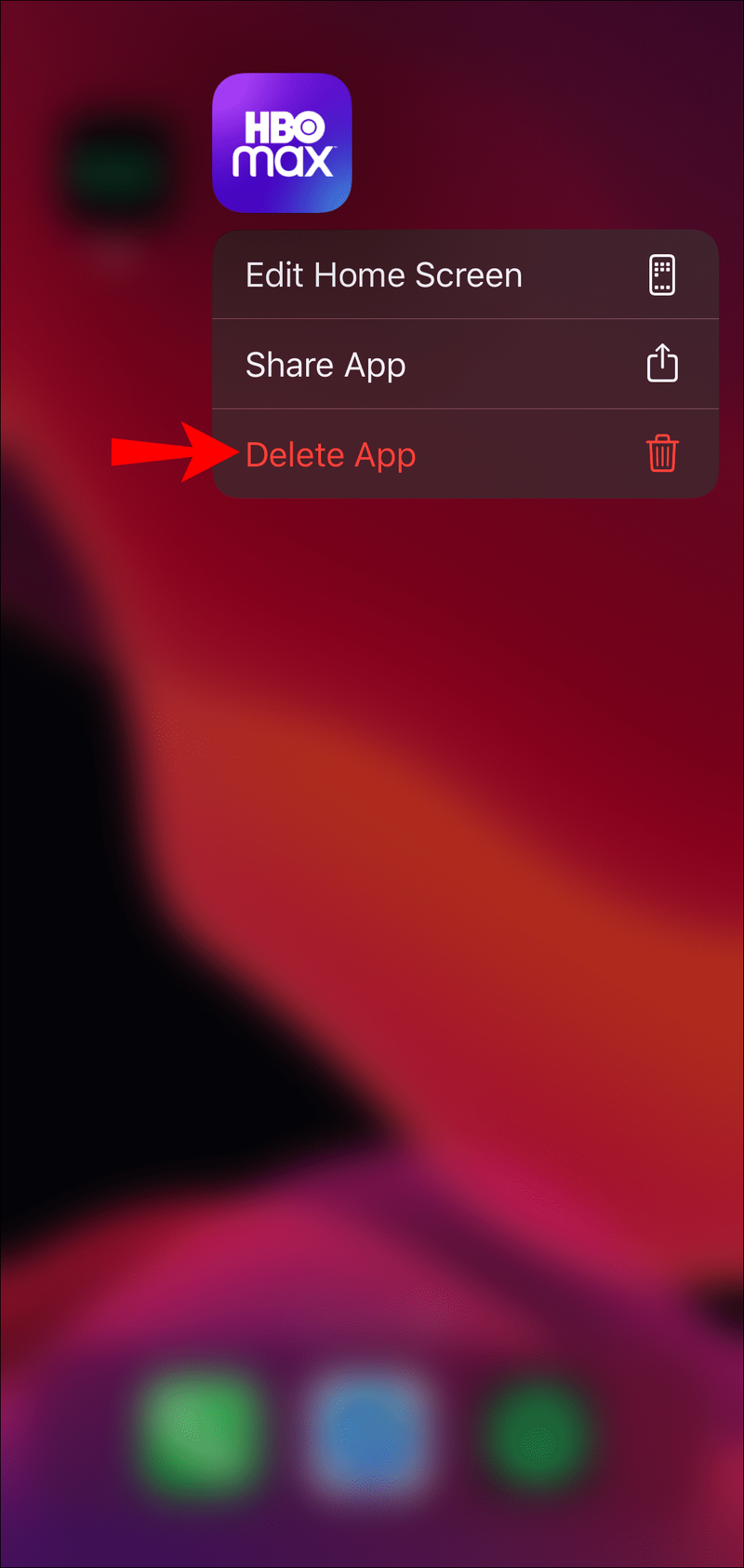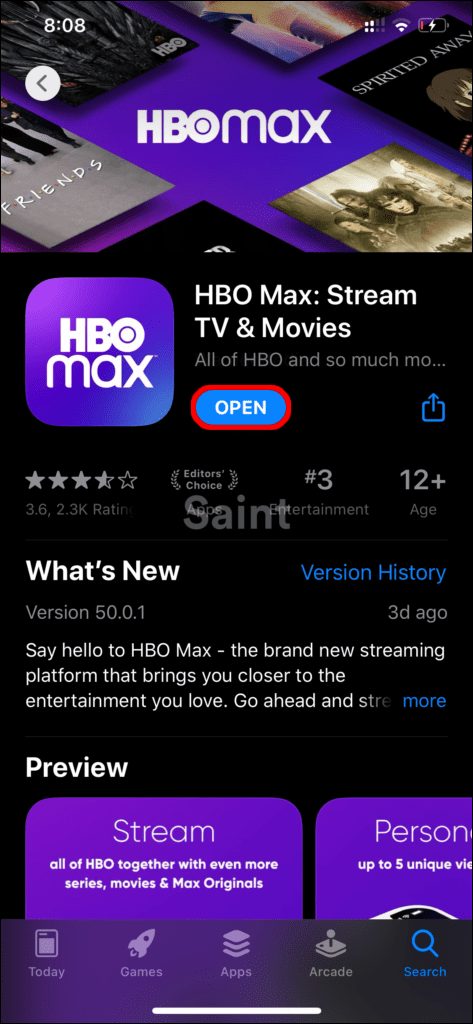HBO Max, en premium streamingside, tilbyder et bredt udvalg af de nyeste og bedste film og tv-serier, som du kan nyde. Ligesom mange andre streamingsider tilbyder HBO Max også et udvalg af funktioner designet til at gøre livet som seer lettere. En sådan funktion er Autoplay-funktionen.
hvordan man aktiverer rtx på minecraft

Selvom nogle elsker denne funktion, er det ikke alle, der nyder det. Hvis du har lyst til at slå denne funktion fra, er du på det rigtige sted. I denne artikel diskuterer vi HBO Max, og om du kan slå Autoplay fra på platformen.
Kan du slå Autoplay fra på HBO Max?
HBO Max tilbyder de nyeste film og trending tv-serier, hvilket gør det nemt at følge med i dine yndlingsprogrammer. Endnu bedre, du kan streame appen på forskellige enheder, herunder iOS-enheder, Android-enheder, Apple TV, pc'er, Amazon Fire og Samsung Smart TV.
Udbuddet af platformen slutter ikke der.
HBO Max giver brugerne en række ekstra funktioner, der giver dig mulighed for at strømline din seeroplevelse. Du kan f.eks. downloade programmer til visning offline eller fjerne elementer fra din Fortsæt med at se-rulle.
HBO Max Autoplay
En anden af HBO Max's funktioner til at strømline brugeroplevelsen er Autoplay.
At se tv har udviklet sig og kræver ikke længere at vente en hel uge for at se den næste del af et show. I stedet tilbyder streamingplatforme en hel sæson eller to af de seneste tv-serier, hvilket tilskynder til binge-watching. En funktion som Autoplay tilføjer oplevelsen ved at fjerne behovet for at gøre andet end at se. Autoplay-funktionen gør det muligt for en ny episode af dit show at begynde automatisk, normalt et par sekunder inde i krediteringen af den forrige episode.
Selvom autoplay kan være nyttigt for nogle, kan det være frustrerende for andre.
For eksempel, hvis du falder i søvn, mens serien afspilles, skal du spole tilbage eller hoppe tilbage for at finde den episode, der blev spillet, da du slumrede. Dette er ikke kun frustrerende, men det er også tidskrævende. Hvis du ser på en enhed, der bruger betalte data, da dette også kan ende med at øge dine gebyrer.
hvordan får du flere runesider
Deaktivering af Autoplay
Andre streamingplatforme som Netflix og YouTube har også en Autoplay-funktion. Disse platforme giver også mulighed for at slå funktionen til og fra. Så hvis du foretrækker at gå videre til næste afsnit manuelt, kan du det. Mens de fleste streamingplatforme har Autoplay indstillet som standard, efterlader muligheden for at slå funktionen fra seerne med en følelse af kontrol.
HBO Max tilbyder desværre ikke den samme funktionalitet.
Hvis du søger på streamingsidens hjælpeside om at slå Autoplay fra, får du følgende besked Nej, Autoplay kan ikke slås fra. I stedet skal du sætte videoafspilning på pause eller stoppe, før den næste episode begynder.
Som en HBO Max-bruger skal du i bund og grund stoppe den næste episode af dit program fra automatisk afspilning manuelt ved at trykke på Pause eller Stop på din fjernbetjening.
Hvis du ikke stopper dit show, når din episode er færdig, er der andre frustrationer, du kan støde på.
For eksempel kommer HBO Max ikke med en Frem-knap. Hvis du faldt i søvn midt i en episode, bliver du nødt til at skrubbe dig igennem den for at navigere tilbage til det punkt, du slap. Skrubbing er tidskrævende, da de fleste mennesker ikke noterer tidsstemplet på episoden lige før de nikker væk. Og hvis du går forbi det punkt, du sidst så i programmet, kan du muligvis se en spoiler.
En anden funktion, som HBO Max udelader, er knappen Næste episode. Dette efterlader dig med to valg. Du kan se indtil slutningen af episoden og vente på, at den næste begynder. Eller du kan skrubbe gennem kreditterne og derefter vente på, at Autoplay tager over. Desværre er der ingen hurtig måde at flytte mellem episoder.
Autoplay-fejl
Der har været et par fejl med HBO Max's Autoplay-funktion, og nogle brugere fandt ud af, at Autoplay-funktionen slet ikke virker. I stedet for automatisk at afspille, ville den aktuelt sete episode afslutte og derefter hoppe tilbage til begyndelsen af den samme episode. Så, når seerne forsøgte at afspille den efterfølgende del, ville HBO Max-siden gå ned.
HBO Max informerede seerne om, at de var opmærksomme på fejlen og flyttede for at løse problemet og vendte tilbage til Autoplay-funktionen, som den var oprindeligt. Seerne har dog stadig ingen mulighed for at slå funktionen fra.
Hvis du opdager, at din HBO Max Autoplay-funktion ikke fungerer korrekt, er der et par måder at løse det på. Den første er at genstarte den enhed, du bruger til at streame platformen. En anden mulighed er at geninstallere din HBO Max-app. Sådan gør du sidstnævnte på en Android-enhed:
- Find HBO Max-appen på din enhed.
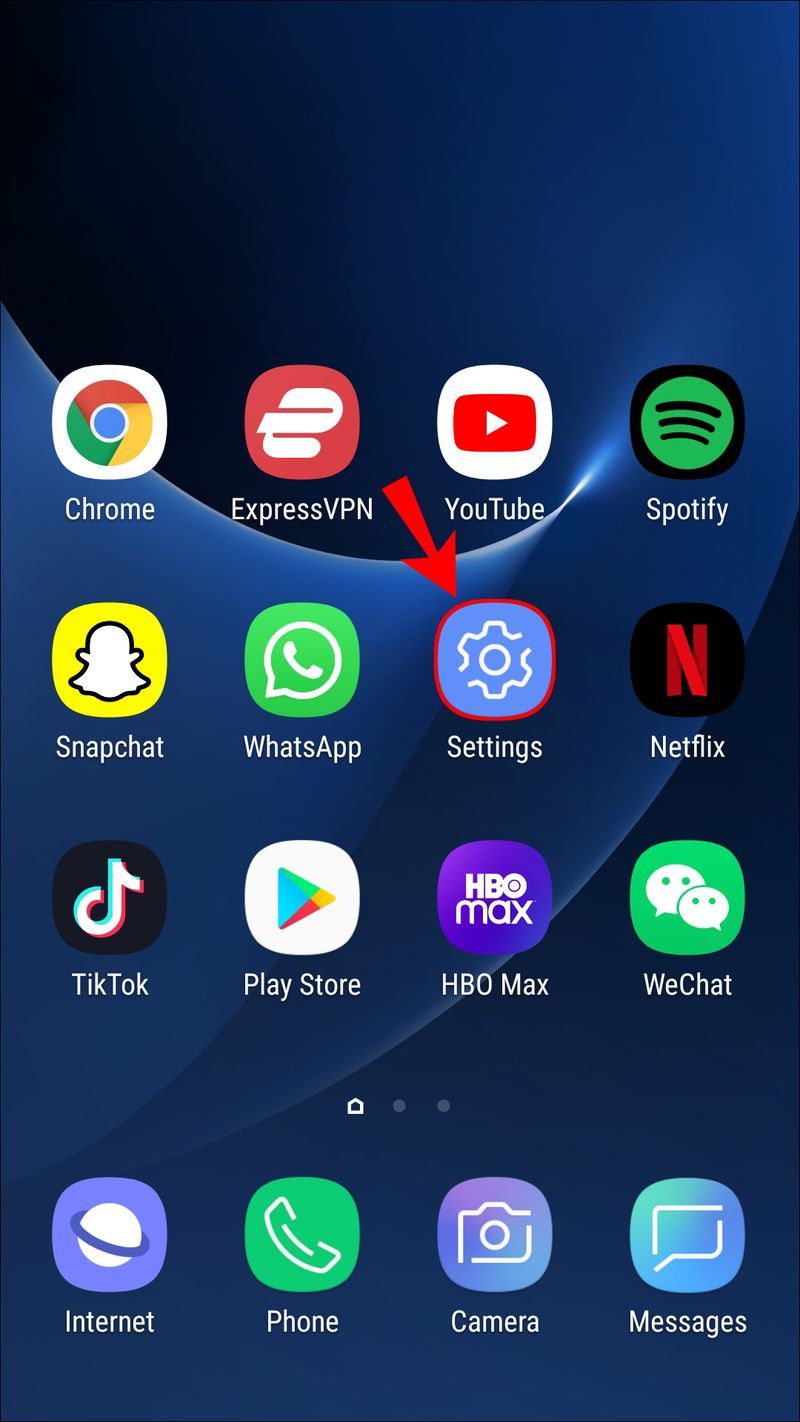
- Tryk på og hold appikonet nede for at hente menuen Indstillinger frem.
- Tryk på Afinstaller for at fjerne HBO Max fra din enhed.
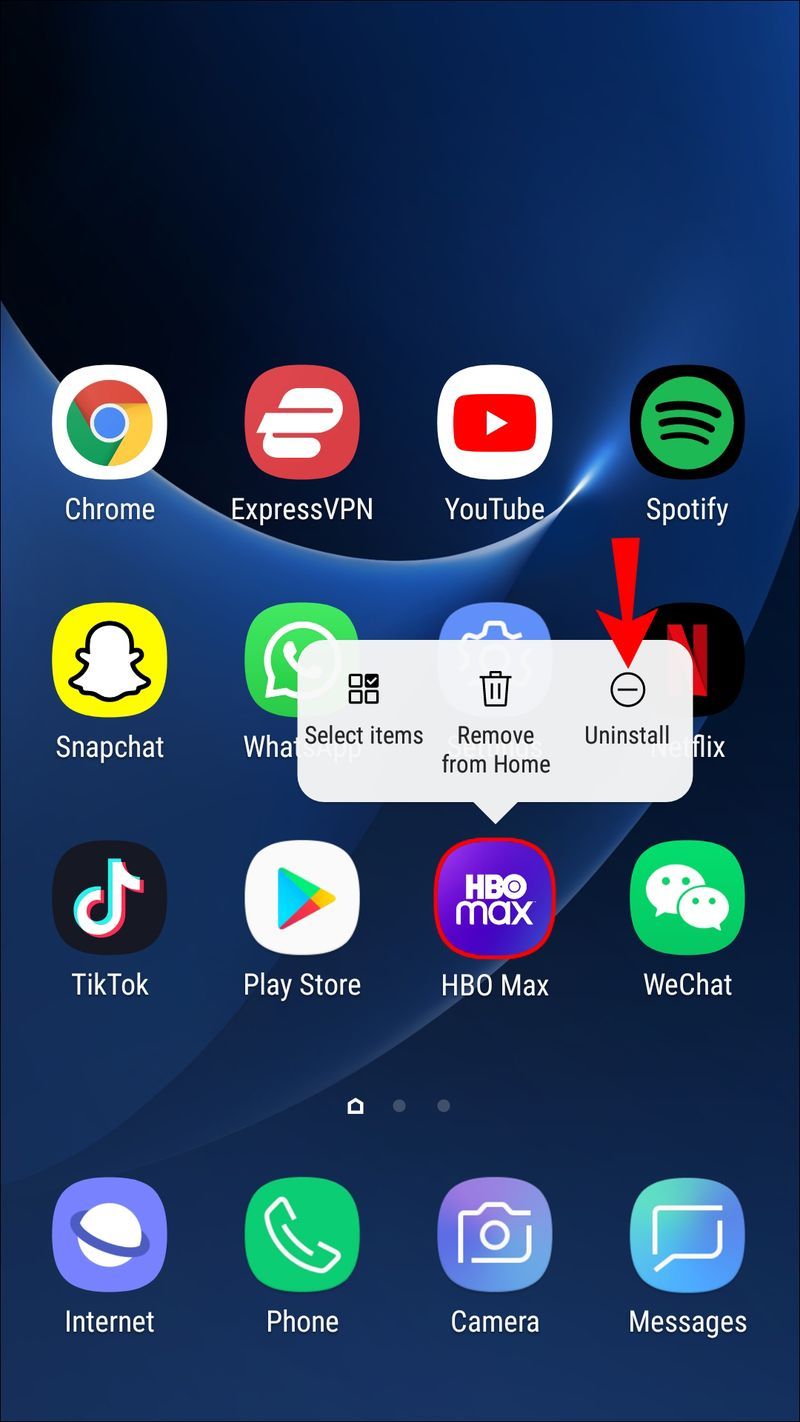
- Naviger til Google Play Butik, og download HBO Max-appen.
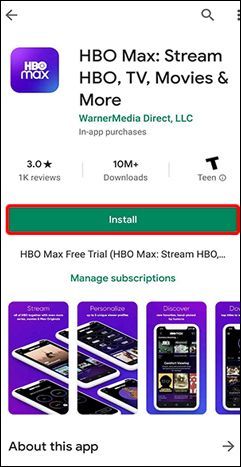
- Når du er installeret, skal du logge ind på din konto.
Hvis du kører HBO Max fra en iOS-enhed, er disse trin, du skal følge for at geninstallere appen:
- Find HBO Max-appen på din startskærm.
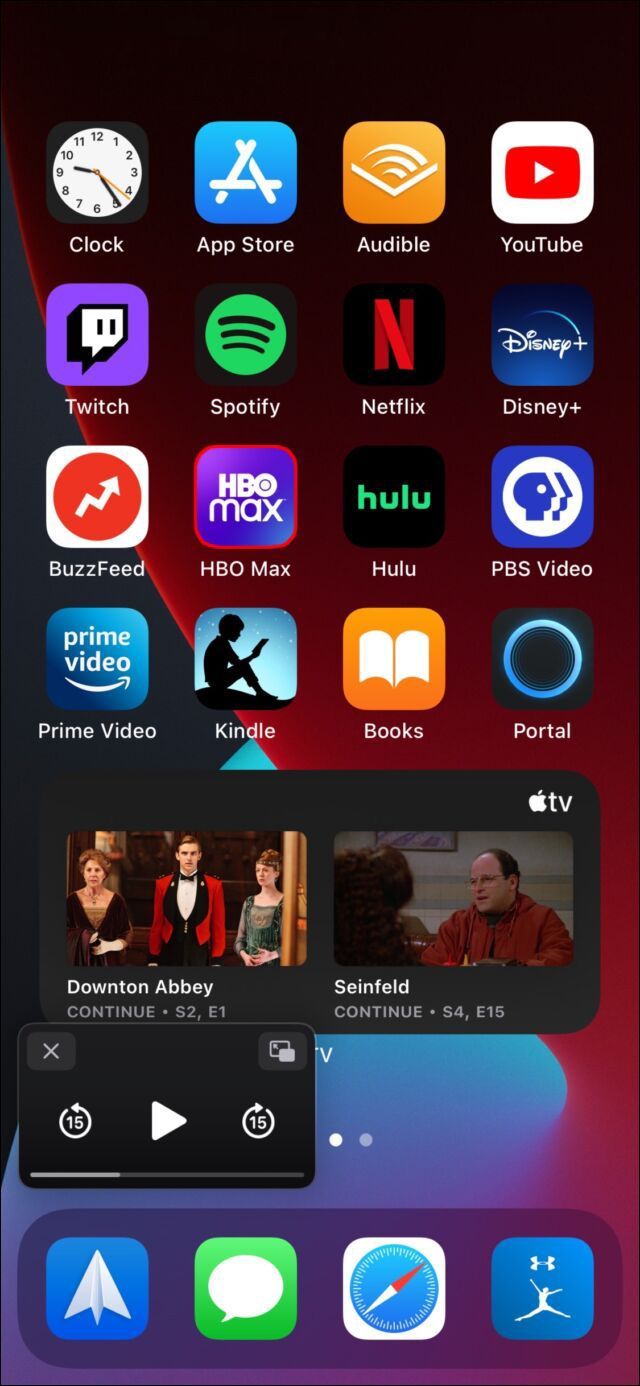
- Tryk på og hold appikonet nede, indtil skærmbilledet Valg vises.
- Vælg indstillingen Fjern app.
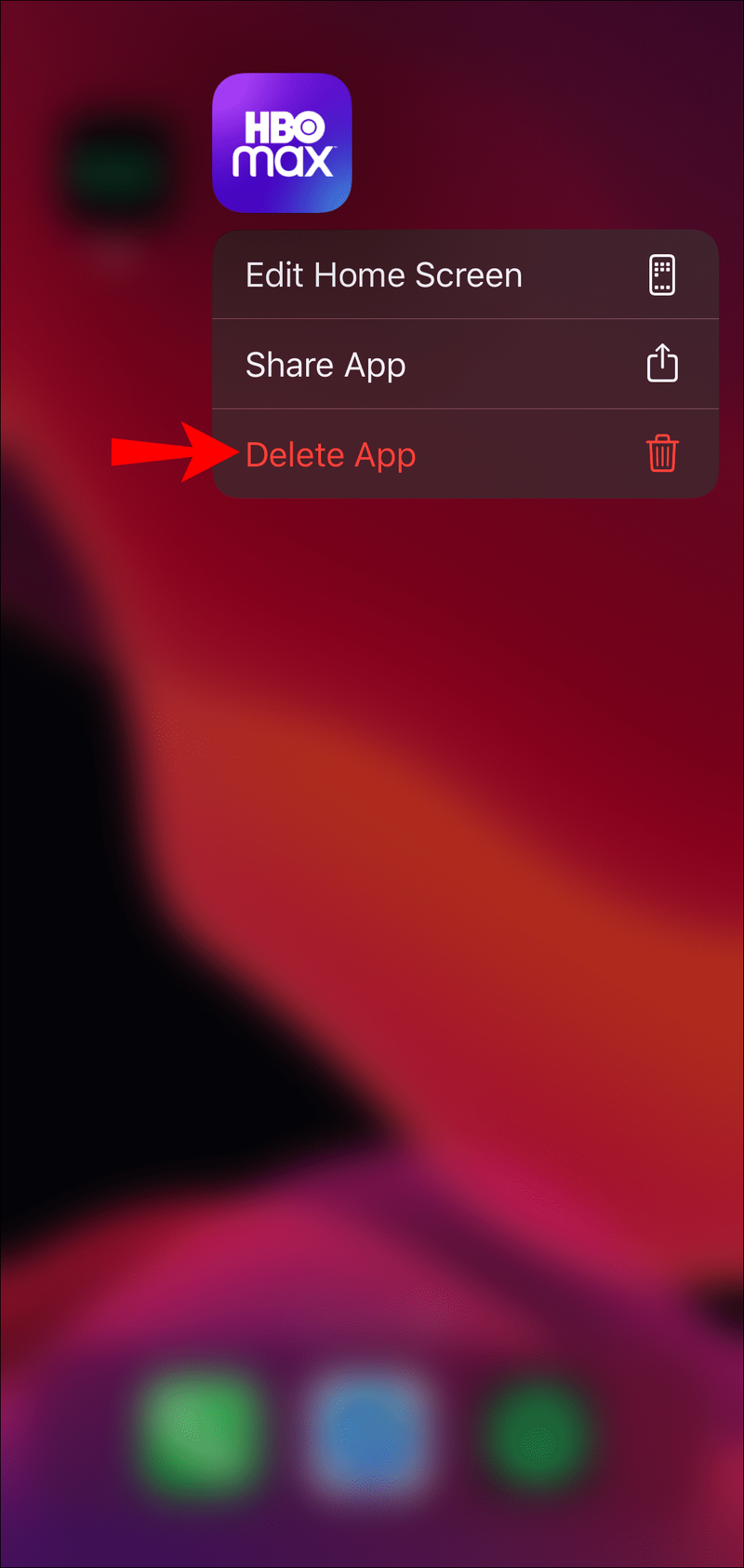
- Følg vejledningen på skærmen, der følger for at fjerne appen fra din enhed.
- Når appen er fjernet, skal du starte App Store og finde HBO Max-appen.
- Download og installer appen på din enhed
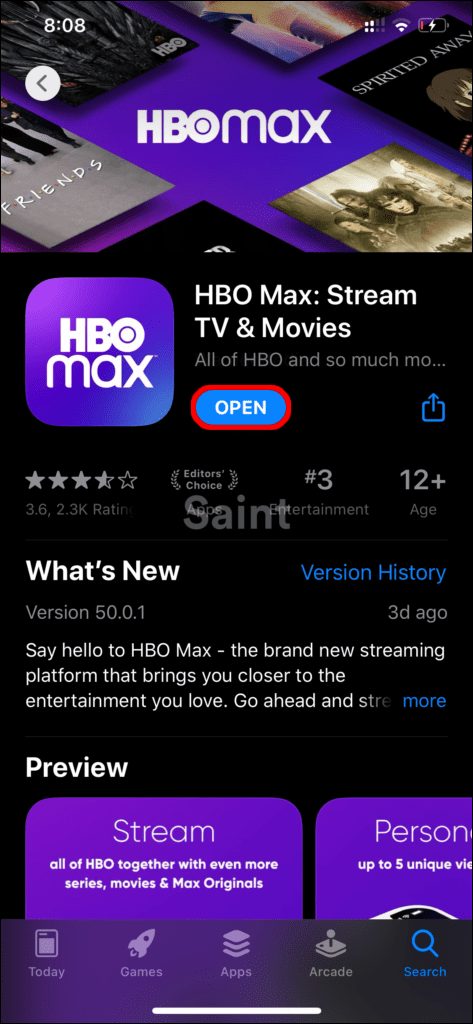
- Log ind på din konto.
Hvis dit problem med Autoplay fortsætter, er det bedst at kontakte HBO Max Help Center. At tale med kundesupportteamet og give dem dine kontooplysninger vil give dem mulighed for at hjælpe dig direkte og løse problemet hurtigere.
hvordan man ser sidetal i Kindle-appen
Autoplay er kommet for at blive, indtil videre
Autoplay er en funktion, der i de fleste tilfælde er nyttig for de fleste seere. Men nogle gange kan det forårsage frustration, især hvis du ofte falder i søvn, mens du ser på. HBO Max har endnu ikke udgivet en opdatering, der giver dig mulighed for at deaktivere denne funktion, så indtil videre bliver du nødt til at få mest muligt ud af funktionen.
Har du forsøgt at deaktivere din HBO Max Autoplay-funktion før? Fandt du en metode, der virkede? Fortæl os det i kommentarfeltet nedenfor.